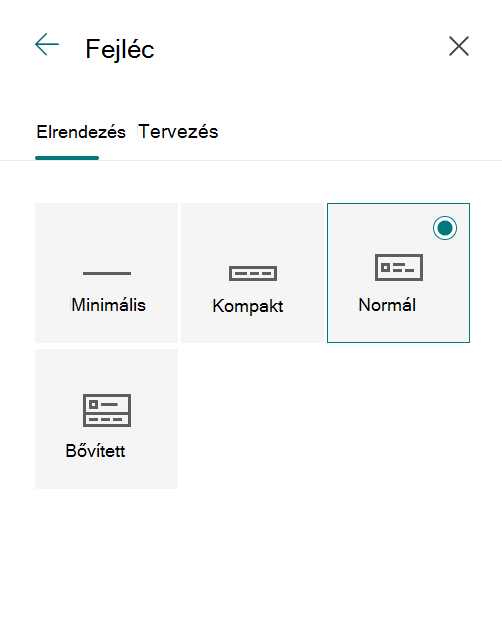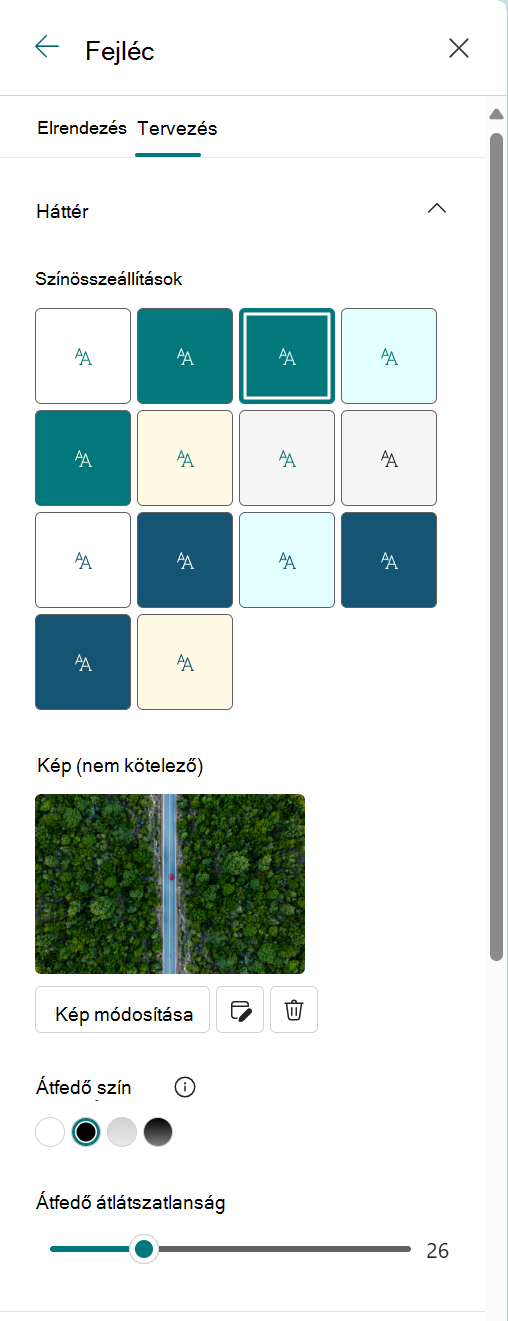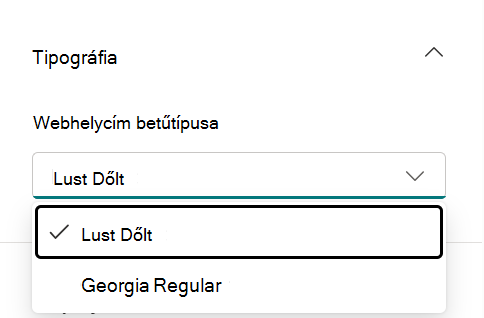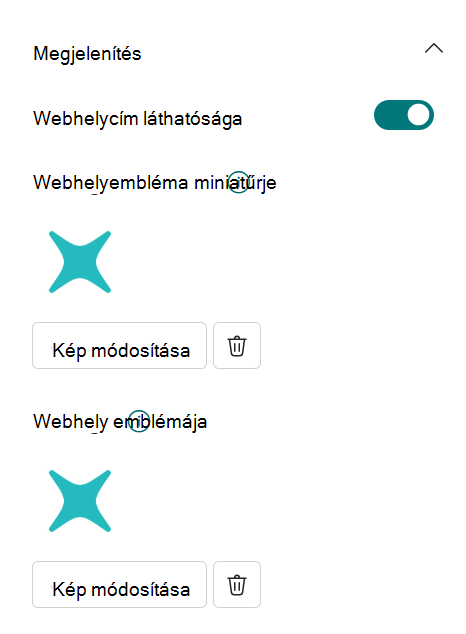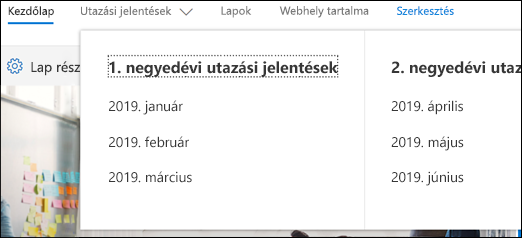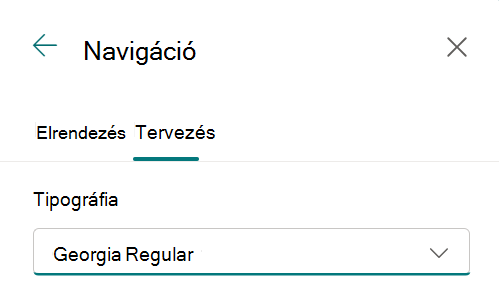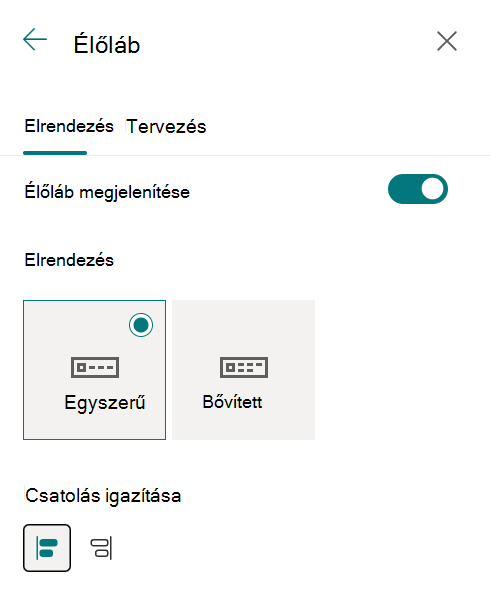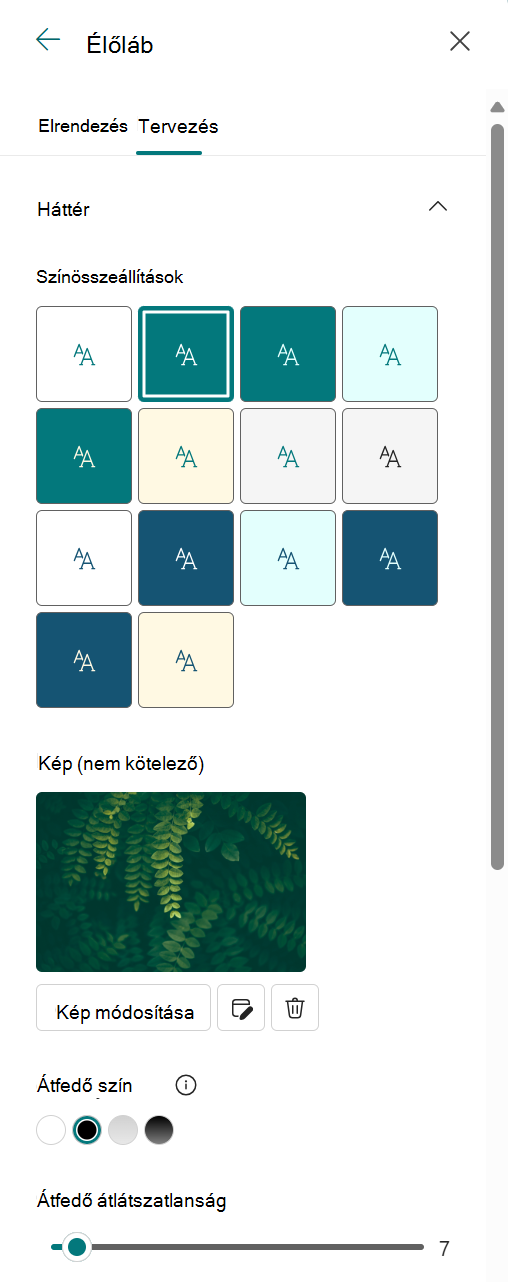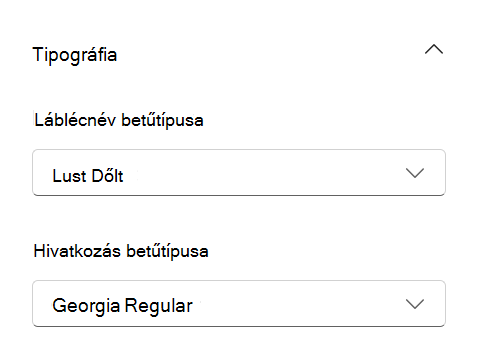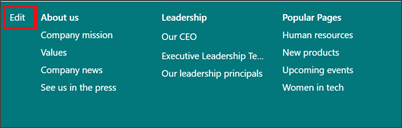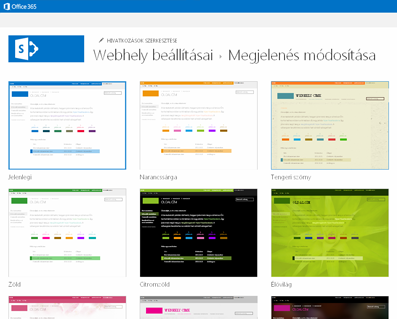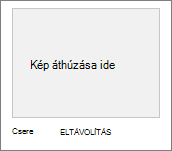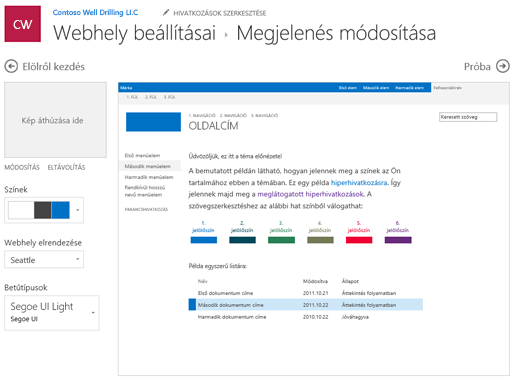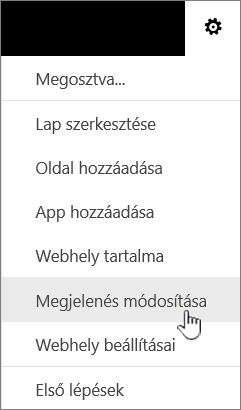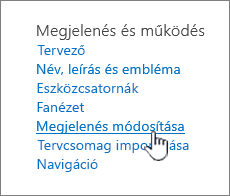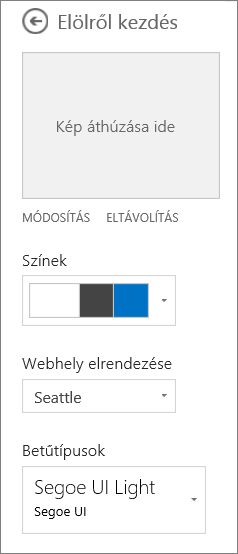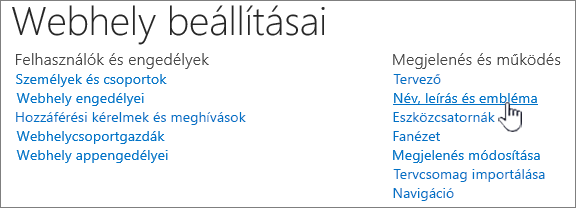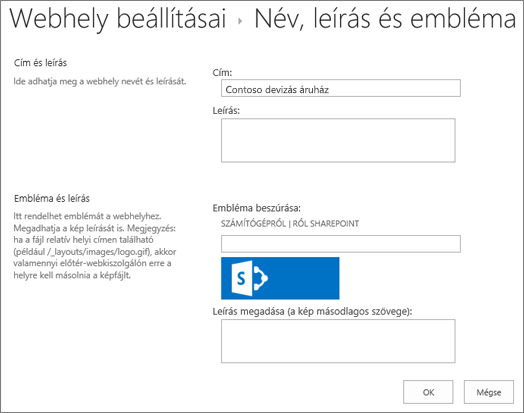A SharePoint-webhelyek megjelenésének módosítása
Hatókör
Ez a cikk azt ismerteti, hogyan módosíthatja a SharePoint-webhely általános megjelenését webhelytulajdonosként vagy tervezési engedélyekkel rendelkező felhasználóként. Gyorsan és egyszerűen testre szabhatja a SharePoint webhely megjelenését, hogy tükrözze professzionális stílusát és márkáját. Az elérhető lehetőségek a használt SharePoint verziójától függenek.
Keresse meg a Megjelenés módosítása hivatkozást
Válassza a Beállítások
Megjegyzések:
-
Ha nem látja a Megjelenés módosítása elemet, előfordulhat, hogy nincs engedélye a beállítás kezelésére, vagy klasszikus felhasználói élményben van.
-
Az engedélyekkel kapcsolatos további információkért lásd: A SharePoint engedélyszintjeinek ismertetése , vagy kérdezze meg a rendszergazdát.
-
A klasszikus felületű SharePoint-webhelyek megjelenésének módosításához látogasson el ide.
Téma használata a SharePoint-webhely színeinek módosításához
Válassza a Téma > megjelenésének módosításalehetőséget.
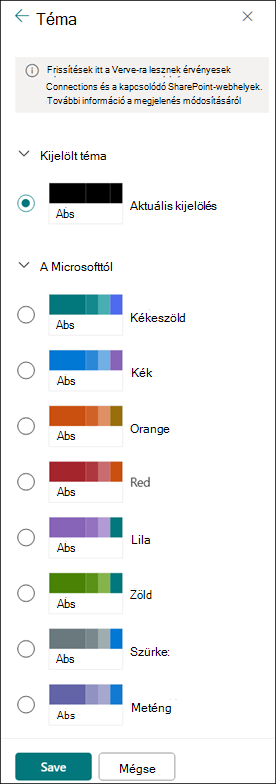 |
Válassza ki a kívánt megjelenést. A kiválasztott téma alkalmazásával megtekintheti a webhely előnézetét. Válasszon egy jóváhagyott arculattal rendelkező vállalati témát a vállalat számára, vagy használja a klasszikus felülettervek egyikét. Kiválaszthatja az alapértelmezett SharePoint-témák egyikét, és igény szerint testre szabhatja. A fő színek és a jelölőszínek listája a testre szabni kívánt alapértelmezett SharePoint-témától függően változik. Az egyik alapértelmezett SharePoint-téma színeinek testreszabása:
Vagy ha nem tetszik, amit lát, és vissza szeretne térni az eredetihez, válassza inkább a Mégse lehetőséget. |
Megjegyzések:
-
Előfordulhat, hogy a rendszergazda úgy állította be a webhely témáját, hogy csak a vállalat által jóváhagyott témák listáját jelenítse meg. Ha igen, az alapértelmezett SharePoint témák egyike sem jelenik meg.
-
Ha egy alwebhelyen frissíti a témát, vagy a rendszergazda klasszikus felületre állította a webhelyeket, kövesse a Klasszikus felülettervek szakasz utasításait.
-
Ezzel a beállítással jelenleg nem módosíthatja a webhely háttérszínét. SharePoint rendszergazdák a SharePoint-témákban leírtak szerint módosíthatják a vállalat által jóváhagyott témákat.
-
A gomb színe a webhelytéma témaszínén alapul, és nem módosítható a webhely témájától függetlenül.
-
Itt megtudhatja, hogyan szabhatja testre a lap címterületét.
-
Vállalati téma létrehozásához és feltöltéséhez olvassa el a SharePoint-webhely témájával kapcsolatos témakört.
-
A webhely testreszabásának további módjaiért lásd : SharePoint-webhely testreszabása.
Webhelyfejléc testreszabása
-
Válassza az Élőfej > megjelenésének módosítása lehetőséget.
Megjegyzés: A minimális és kiterjesztett fejlécelrendezések ideiglenesen törlődnek a GCC, a GCC High, a DoD, a Gallatin és a Szuverén felhők felhasználóinak megjelenésének módosítása panelről. A minimális fejlécet használó webhelyek automatikusan átkerülnek a kompakt fejlécre, és a bővített fejlécelrendezést használó webhelyek automatikusan átkerülnek a normál fejlécre.
-
Válasszon elrendezést: (A kompakt elrendezés az alapértelmezett az összes modern webhely esetében):
-
Minimális elrendezés: Csökkentett magasság az összes tartalommal egy sorban, beleértve a kis webhelyemblémát, a webhelycímet, a webhelynavigációt, valamint a webhelyműveleteket és -címkéket.
-
Kompakt elrendezés: Nagyobb magasságú elrendezés, amely a teljes méretű webhelyemblémát használja, miközben a tartalmat egyetlen sorban tartja.
-
Normál elrendezés: A teljes méretű webhely emblémájával és a tartalom két sorra felosztott elrendezés.
-
Bővített elrendezés: A legnagyobb elrendezésünk, amelynek tartalma 2 tartalomterületre van felosztva a webhely emblémájával, a webhely címével és az alábbi tartalmaktól eltérő opcionális háttérképpel.
Megjegyzés: Ha a Kiterjesztett fejlécet egy Kezdőlapként megjelölt központi webhelyen használja, a webhely navigációs sávja a központi navigációs sávra lesz lecserélve.
-
-
Lépjen a Tervezés lap Háttér szakaszához, és válasszon egy témaszínt a webhely fejlécének háttérszínének módosításához. Vagy töltsön fel egy képet háttérként, és állítsa be a háttérkép átfedését, átlátszatlanságát és fókuszpontját.
-
A Tipográfia szakaszban módosítsa a webhely címének betűtípusát az elérhető betűtípuscsomagok listájából való kijelöléssel:
-
A Megjelenítés szakaszban tegye a következőket:
-
Válassza a Váltógombot a webhely címének láthatóságának beállításához;
-
Válassza a Módosítás lehetőséget a webhely emblémájának miniatűrjeinek hozzáadásához (négyzet alakú emblémának kell lennie az alapértelmezett használathoz olyan felületeken, amelyekhez négyzetes méretarány szükséges);
-
A Webhelyembléma hozzáadásához válassza a Módosítás lehetőséget. Ha bővített elrendezést használ, válassza a Webhelyembléma igazítása lehetőséget.
Megjegyzés: Annak érdekében, hogy az ikon megfelelően jelenjen meg, válasszon egyet, amely a 64 x 64 képpont és 192 x 64 képpont közötti tartományba esik (szélesség x magasság).
-
-
Amikor elkészült, válassza a Mentés lehetőséget.
A szín, a háttér vagy a betűtípus módosítása klasszikus felületi témákkal
Ha a rendszergazda a klasszikus felületre állítja a webhelyeket, vagy egy alwebhely témáját módosítja, az alábbi lépésekkel módosíthatja a SharePoint webhely színét, hátterét és betűtípusát:
-
A webhelyen válassza a Beállítások
-
Válassza a Webhely beállításai, majd a Megjelenés és működés csoportban a Megjelenés módosítása lehetőséget, vagy
-
Válassza a Webhely adatai > Az összes webhelybeállítás megtekintése lehetőséget. Ezután a Megjelenés és működés csoportban válassza a Megjelenés módosítása lehetőséget.
-
-
Kattintson a Klasszikus beállítások megtekintése elemre, vagy módosítsa a klasszikus megjelenési beállításokat. Ha már a klasszikus felületet használja, kihagyhatja ezt a lépést.
-
Válasszon egy pillantást a lehetőségek közül. Ne aggódjon, ha nem tetszik pontosan a szín vagy a kép, ezt a következő lépésben módosíthatja.
-
A háttérkép hozzáadásához vagy módosításához kattintson a Módosítás gombra egy saját kép feltöltéséhez, vagy húzzon egy képet a számítógépről a Módosítás parancs feletti miniatűr képre.
-
A színséma megváltoztatásához kattintson a Színek melletti nyílra, és adjon meg egy másik színsémát.
-
Az elrendezés módosításához kattintson a Webhely elrendezése elem melletti nyílra, és válasszon egy másik elrendezést, amely szabályozza a navigációs hivatkozások, a keresőmező stb. helyzetét.
-
A betűtípusok módosításához kattintson a nyílra a Betűtípusok felirat mellett, és válasszon egy másik betűtípust.
Megjegyzés: Módosíthatja a betűtípus stílusát, de a betűméretet nem.
-
Ha készen áll a módosítások teljes méretű előnézetének megtekintésére a webhely tartalmának alkalmazásakor, kattintson a Kipróbálás gombra. A webhely többi felhasználójának még nem jelennek meg a változások.
Megjegyzés: Ha nem tetszik, amit lát, kattintson az Elölről kezdés parancsra. A webhely emblémájára kattintva is elhagyhatja a Megjelenés módosítása lapot, és visszatérhet a webhely kezdőlapjára.
-
Ha tetszik az előnézet, válassza az Igen, megtartom lehetőséget. Ha nem tetszik, a Nem, nem az igazi elemre kattintva próbálkozhat valami mással.
Téma használata a SharePoint webhely színének, hátterének vagy betűtípusának módosításához
-
A webhelyen kattintson a Beállítások
A Beállítások
Megjegyzések:
-
Ha a Webhely csempéinek használatbavétele a kezdőlapon találhatók, kattintson a Mi a stílusa? csempére.
-
-
Ha nem látja a Megjelenés módosítása elemet a Beállítások menüben vagy a Webhely beállításai lapon, lehet, hogy nincs engedélye a beállítás kezelésére. További információért tanulmányozza A SharePoint engedélyszintjeivel kapcsolatos ismeretek című cikket, vagy kérje a rendszergazda segítségét.
-
-
Válasszon egy másik megjelenést a lehetőségek közül. Ne aggódjon, ha nem tetszik pontosan a szín vagy a kép, ezt a következő lépésben módosíthatja.
-
Most már kibontakoztathatja kreativitását:
-
Háttérkép felvételéhez vagy módosításához kattintson a Módosítás parancsra, és töltsön fel egy saját képet, vagy húzzon egy képet a számítógépről a Módosítás parancs feletti miniatűrképre.
Megjegyzés: Ha a húzási művelet nem működik, telepítse a böngészőszoftver legújabb verzióját, illetve legkorábbi verzióként a Microsoft Office 2013-at.
-
A színséma megváltoztatásához kattintson a Színek melletti nyílra, és adjon meg egy másik színsémát.
-
Az elrendezés módosításához kattintson a Webhely elrendezése elem melletti nyílra, és válasszon egy másik elrendezést, amely szabályozza a navigációs hivatkozások, a keresőmező stb. helyzetét.
-
A betűtípusok módosításához kattintson a nyílra a Betűtípusok felirat mellett, és válasszon egy másik betűtípust.
Megjegyzések:
-
Az előnézeti területen azonnal láthatja, hogy a módosításoknak mi a hatása. Ha vissza szeretne térni ahhoz, ami az elején volt, kattintson az Újrakezdés gombra. A webhely emblémájára kattintva kiléphet a Megjelenés módosítása lehetőségből, és visszaléphet a webhely kezdőlapjára.
-
Mivel a SharePoint telepített példányai különféle verziójúak lehetnek, illetve számos módon testre szabhatók, előfordulhat, hogy a webhely tervezője más módot biztosított a kilépésre. Ha nem találja a kívánt beállítást, kérje a rendszergazda segítségét.
-
-
A webhely tartalmára alkalmazott módosítások teljes méretű előnézetének megtekintéséhez kattintson a Kipróbálás gombra. A webhely többi felhasználójának még nem jelennek meg a változások. Ha nem tetszik, amit lát, kattintson az Elölről kezdés parancsra.
-
Ha tetszik az előnézet, válassza az Igen, megtartom lehetőséget. Ha nem tetszik, a Nem, nem az igazi elemre kattintva próbálkozhat valami mással.
Megjegyzés: Ha elkészült vagy meggondolta magát, a képernyő bal felső részén található útkövető hivatkozások egyikére kattintva visszatérhet a kiindulási pontra.
Gyakran a cím az első dolog, amit a webhely látogatói megnéznek, amikor felkeresik a webhelyet, ezért érdemes olyan címet választani, amely leírja a csapatát vagy a projektjét. Embléma hozzáadásával a felhasználók gyorsan láthatják, hogy a megfelelő webhelyen vannak.
-
A SharePoint webhelyén kattintson a Beállítások
-
A Webhely beállításai lap Megjelenés és működés csoportjában kattintson a Név, leírás és embléma hivatkozásra.
Megjegyzés: Ha nem látja a Címet, a leírást és az emblémát, előfordulhat, hogy nincs engedélye a beállítás kezelésére. Tulajdonosi vagy tervezési engedélyekkel kell rendelkeznie a webhelyhez. A szervezet egy teljes webhelycsoport tervét is meghatározhatja, és eltávolította a beállítások kezelésére vonatkozó engedélyét. Az ezzel kapcsolatos további tudnivalókat A SharePoint engedélyszintjeivel kapcsolatos ismeretek című témakör ismerteti.
-
Adjon meg egy új címet a Cím mezőben.Az új cím a webhely minden lapján megjelenik.
-
Adja meg az új leírást a Leírás mezőben. A leírás nem jelenik meg a webhelyen, de megjelenik a keresési eredmények lapjain.
-
Az embléma megváltoztatása:
-
Az emblémának a számítógépről való feltöltéséhez kattintson a Számítógépről elemre, majd a Tallózás gombra. Keresse meg a képet, és kattintson a Megnyitás gombra.
-
Ha a SharePointból szeretné hozzáadni az emblémát, kattintson a Feladó SharePointelemre, tallózással keresse meg azt a tárat, amelyben a kép található, jelölje ki a képet, és kattintson a Beszúrás gombra. (Ez azt feltételezi, hogy már feltöltötte az emblémát a csapatwebhelyre.)
-
-
Mentse a változtatásokat az OK gombra kattintva.
Ha nem tetszik, hogyan jelenik meg az embléma a webhelyen, csak módosítsa az emblémát, és ismételje meg a fenti lépéseket az embléma felülírásához.